Как запускать приложения для iPhone на Mac
Apple разработала свои телефоны и компьютеры для максимально удобной совместной работы. Пользователи, у которых есть и Mac, и iPhone (а, возможно, также iPad и Apple Watch), наслаждаются действительно удобной синергией. Это особенно актуально для устройств iOS и MacOS: приложения iPhone будут работать на Mac, если вы знаете, как их настроить.
Следует иметь в виду несколько предостережений: разработчик приложения для iPhone должен был добавить совместимость с Mac, и вы должны использовать Mac с чипсетом Apple внутри (то есть не с одним из старых процессоров Intel). Убрав эти сноски, вы можете начать работу с приложениями на обеих платформах.
Это полезно по-разному, не в последнюю очередь потому, что позволяет вам использовать приложение телефона на большом экране без необходимости постоянно вытаскивать телефон или разблокировать его. Конечно, некоторые приложения для iPhone имеют подходящие настольные приложения или веб-приложения, но иногда вариант мобильного приложения работает лучше всего.
Программы для Windows, мобильные приложения, игры - ВСЁ БЕСПЛАТНО, в нашем закрытом телеграмм канале - Подписывайтесь:)
Поиск приложений
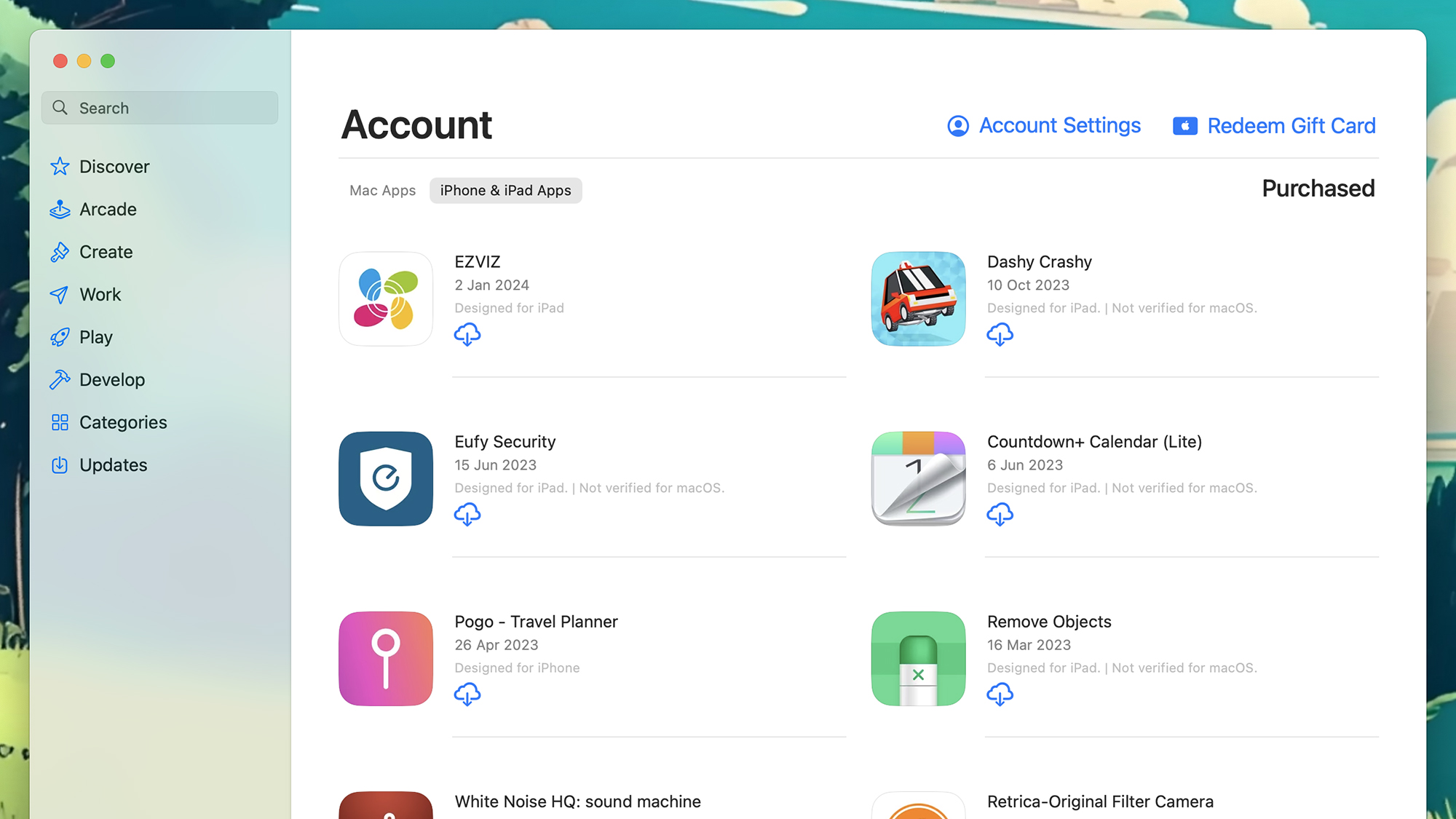
Вы можете быстро найти приложения для iPhone, которые будут работать на вашем Mac. Кредит: Дэвид Нилд
Если вы открываете App Store на macOS, щелкните свое имя в левом нижнем углу и переключитесь на Приложения для iPhone и iPad На вкладке «Apple» вы увидите список всех приложений, которые вы когда-либо устанавливали на телефон или планшет Apple, которые также можно установить на macOS. Нажмите на любой из перечисленных предметов, чтобы подробнее ознакомиться с его описанием и другой информацией.
Те приложения, на которых написано только «Разработано для iPhone» или «Разработано для iPad» и ничего больше, также оптимизированы для работы на macOS. Рядом с теми, которые не были оптимизированы, также будет пометка «Не проверено для macOS». Вы по-прежнему можете установить эти приложения на свой Mac, но качество взаимодействия с пользователем может отличаться.
Если приложения вообще не отображаются, это произойдет потому, что разработчик отказался сделать их доступными на macOS. Сюда входят некоторые крупные из них, такие как Instagram и Google Maps — предположительно потому, что их разработчики хотят, чтобы вы вместо этого использовали веб-версии их приложений.
Чтобы установить приложение для iPhone или iPad на свой Mac, просто нажмите синюю кнопку загрузки, которая выглядит как облако со стрелкой вниз, выходящей из него. После завершения загрузки вы можете нажать Открыть чтобы запустить его. Приложение появляется в отдельном окне (размер которого вы можете изменить) с собственными пунктами меню вверху.
Вы также можете искать приложения, которые вы никогда не устанавливали на iPhone или iPad: нажмите внутри поля поиска в верхнем левом углу, затем введите название приложения, которое вы ищете. На экране результатов вам нужно будет переключиться на Приложения для iPhone и iPad вкладка, чтобы найти приложения, разработанные в первую очередь для iOS и iPadOS.
Запуск приложений
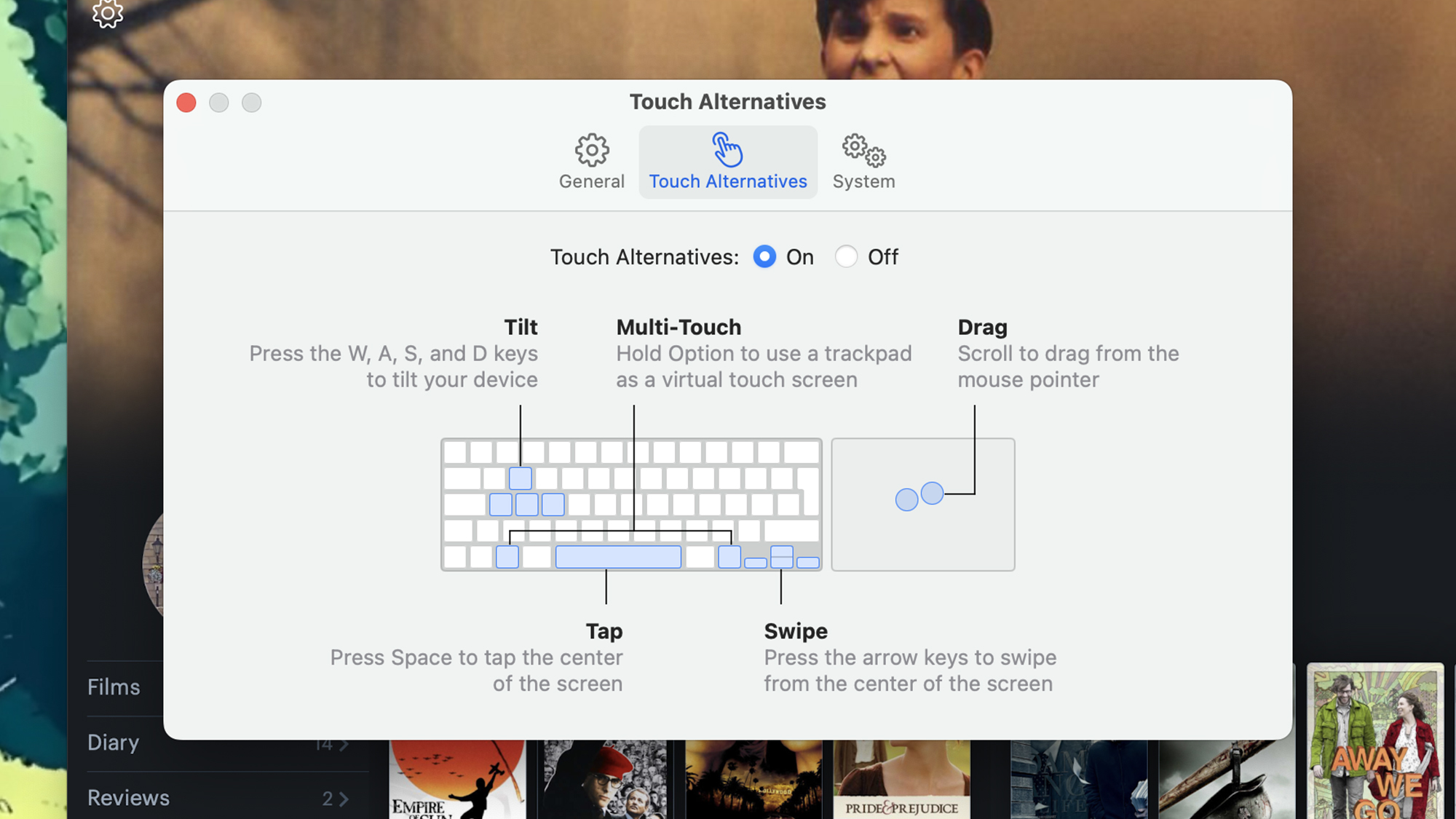
macOS помогает вам управлять приложениями и играми. Дэвид Нилд
Некоторые приложения для iPhone легче запускать на Mac, чем другие — очевидно, у вас нет функций сенсорного экрана, поэтому вам, возможно, придется потратить некоторое время на отработку жестов трекпада (или мыши) и комбинаций клавиш, которые позволят вам управлять приложение правильно в новой среде рабочего стола.
Приложения, требующие большого количества ввода текста, на Mac более просты, поскольку у вас есть полноразмерная физическая клавиатура. Возьмите приложения для iOS, такие как почтовый ящик или Эйрбнб например: они оба работают на macOS, если вы не хотите использовать соответствующие веб-сайты, а выполнение поиска или ввод данных происходит намного быстрее, чем на сенсорном экране телефона.
Платформа macOS немного помогает при вводе данных на сенсорном экране: если вы удерживаете Вариант Например, нажав клавишу на клавиатуре, вы можете использовать трекпад в качестве виртуального сенсорного экрана, что может сделать управление определенными приложениями и играми более управляемым. В большинстве приложений щелчки приравниваются к касаниям, а смахивания по трекпаду соответствуют смахиваниям по экрану.
Когда приложение запущено, вы можете щелкнуть его имя в строке меню, а затем выбрать «Настройки», чтобы настроить его дальше: вы можете настроить, как будет обрабатываться открытие веб-ссылок в разделе «Настройки». Общий вкладка, находясь под Сенсорные альтернативы вы можете настроить различные способы копирования ввода с сенсорного экрана на клавиатуру (включая Вариант трюк, упомянутый выше).
Игры, разработанные для iPhone и iPad, работают так же, как и приложения, поэтому это также хороший способ приятно провести свободное время на вашем Mac. Известные названия, такие как Перекрестная дорога, Долина Монументови Две точки доступны, например, в macOS, и ими довольно легко управлять с помощью клавиатуры и трекпада (или мыши).
Программы для Windows, мобильные приложения, игры - ВСЁ БЕСПЛАТНО, в нашем закрытом телеграмм канале - Подписывайтесь:)